Rumah >Tutorial perisian >Perisian Pejabat >Panduan terperinci untuk menggunakan perisian penyahmampatan WinRAR
Panduan terperinci untuk menggunakan perisian penyahmampatan WinRAR
- PHPzke hadapan
- 2024-02-18 11:40:071105semak imbas
editor php Strawberry membawakan anda panduan yang sangat terperinci tentang cara menggunakan perisian penyahmampatan WinRAR. WinRAR ialah alat pemampatan dan penyahmampatan berkuasa yang digunakan secara meluas untuk pembungkusan fail dan operasi penyahmampatan. Panduan ini akan memperkenalkan secara terperinci langkah-langkah operasi asas WinRAR, termasuk cara menyahmampat fail, mencipta fail mampat, menetapkan parameter mampatan, dsb. Sama ada anda pengguna baru atau berpengalaman, anda boleh mempelajari petua praktikal untuk menjadikan pengurusan fail lebih cekap dan mudah.
Selain fungsi penyahmampatan, WinRAR juga mempunyai banyak fungsi berguna Hari ini saya akan berkongsi kaedah khusus menggunakan beberapa fungsi biasa WinRAR.
1. Fungsi penyahmampatan
Fungsi penyahmampatan ialah fungsi WinRAR yang paling biasa digunakan, menyokong zip, zipx, rar, tar, tgz dan format lain.
Kaedah fail kompres:
Untuk memampatkan fail, anda hanya perlu memilih fail, klik kanan tetikus, dan kemudian pilih [Add to "Filename.rar"] dalam senarai WinRAR untuk memampatkan terus fail ke dalam pakej termampat format RAR yang anda boleh; juga klik [Add to compressed file] 】Tetapkan pilihan mampatan sebelum memampatkan.

Selepas memilih [Tambah ke fail termampat], halaman [Nama fail dan parameter termampat] akan muncul, di mana anda boleh menetapkan nama fail, format mampatan dan pilihan lain Selepas tetapan selesai, klik [OK] untuk memampatkan fail.
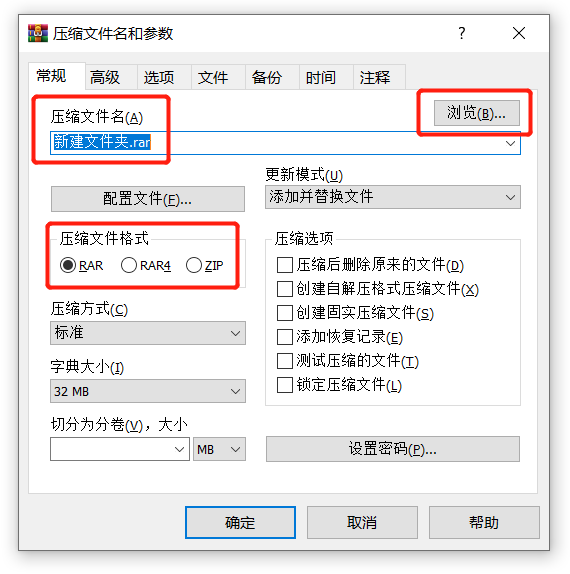
Cara menyahmampat fail:
Untuk menyahmampat fail, klik dua kali untuk membuka pakej yang dimampatkan, klik [Ekstrak ke] dalam pilihan menu WinRAR, dan halaman [Laluan dan Pilihan Pengekstrakan] akan muncul diperlukan, dan kemudian klik [OK].
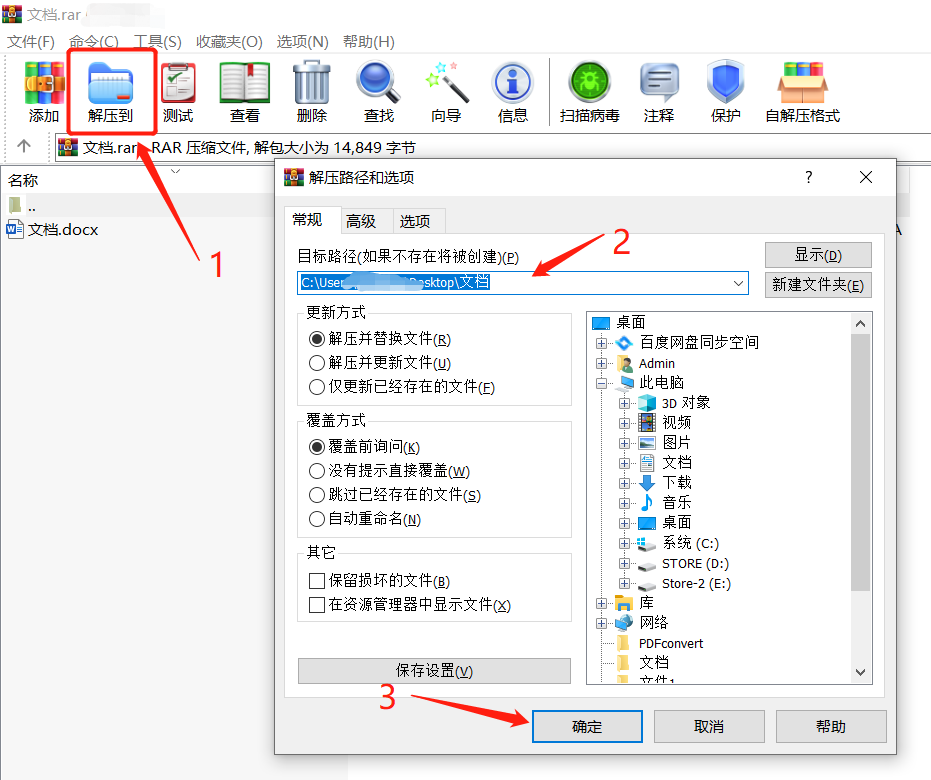
2. Nyahmampat fungsi fail volum
Cara memampatkan fail volum:Untuk memampatkan fail kepada jilid, anda hanya perlu mengklik anak panah lungsur [Split into volumes, size] dalam halaman [Compressed file name and parameters] yang muncul semasa memampatkan fail, dan kemudian pilih saiz setiap sub-pakej, seperti 5M, anda juga boleh Tetapkannya mengikut saiz fail, dan akhirnya klik [OK] untuk memulakan pemampatan volum.
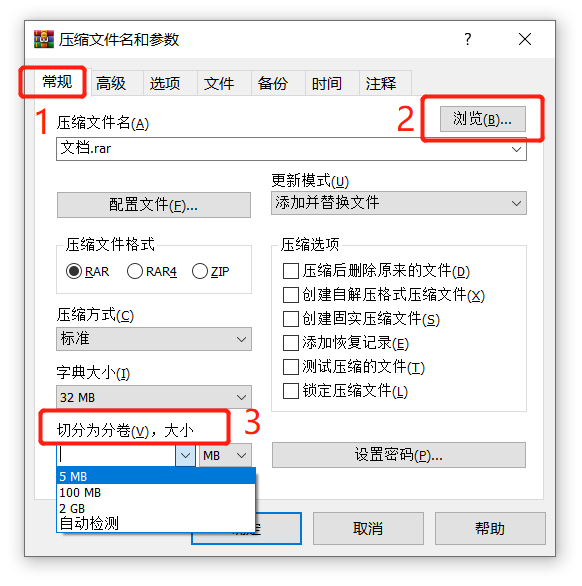 Selepas mampatan partition selesai, fail akan dimampatkan ke dalam beberapa fail mampatan partition bernama "xxx.partxx.rar".
Selepas mampatan partition selesai, fail akan dimampatkan ke dalam beberapa fail mampatan partition bernama "xxx.partxx.rar".
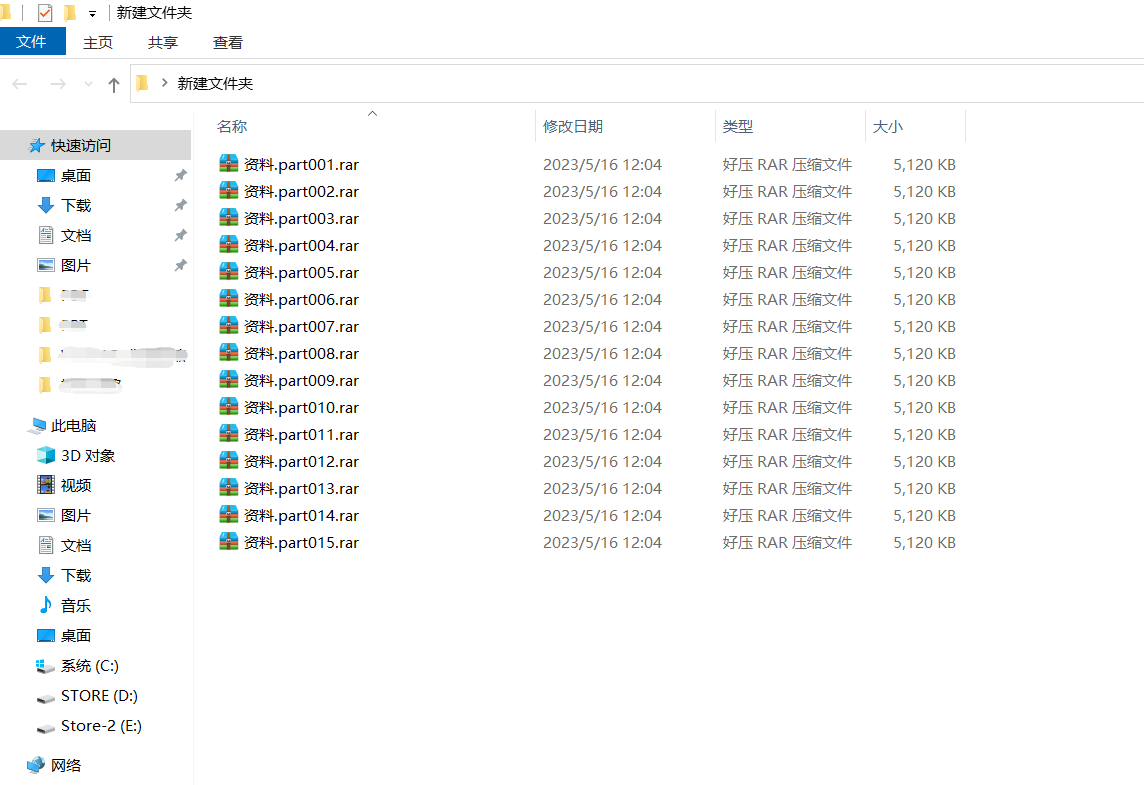
Jika anda ingin menyahmampat fail volum, anda mesti meletakkan semua fail volum dalam direktori yang sama, dan kemudian nama fail pakej termampat belum diubah suai, iaitu "nama fail + nombor siri volum + format mampatan" boleh dikekalkan untuk menyahmampat dengan jayanya.
Kemudian pilih volum pertama dan nyahmampatkannya mengikut kaedah penyahmampatan pakej termampat biasa.
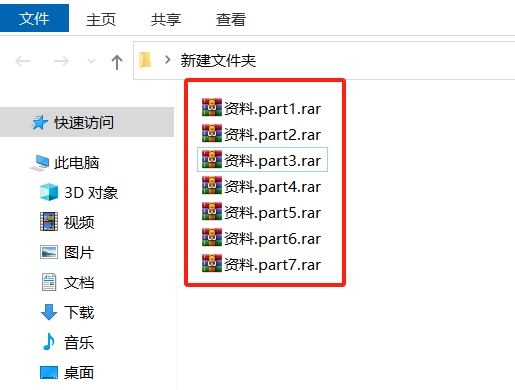
3. Fungsi "kunci" fail WinRAR boleh menetapkan fungsi "kunci", supaya fail baharu tidak boleh ditambah pada pakej termampat, ia juga tidak boleh dipadam atau diubah suai, dan keadaan awal dikekalkan.
Fungsi "Kunci" mempunyai dua kaedah tetapan, yang boleh ditetapkan pada masa yang sama semasa memampatkan fail Hanya semak "Kunci fail termampat" pada halaman "Nama fail dan parameter termampat" semasa pemampatan.
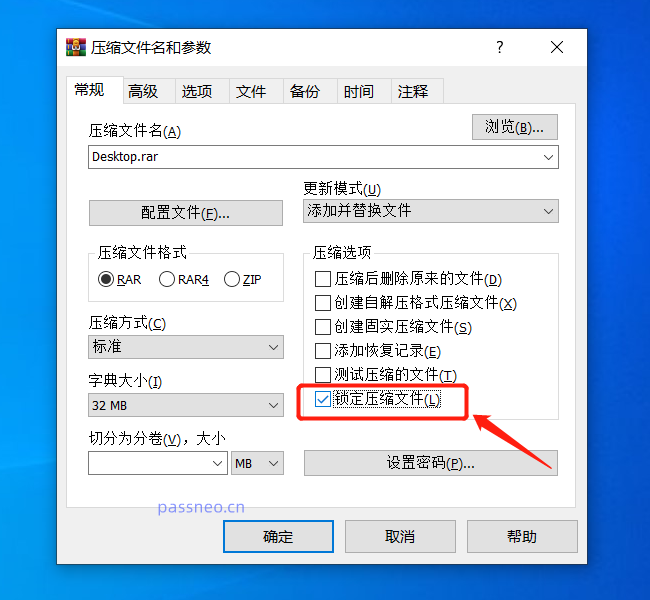 Anda juga boleh menetapkan pakej mampat yang sudah dimampatkan. Pertama, selepas membuka pakej termampat melalui WinRAR, klik [Lock Compressed File] dalam senarai [Command] pada tab menu Apabila halaman pengesahan muncul, klik [OK].
Anda juga boleh menetapkan pakej mampat yang sudah dimampatkan. Pertama, selepas membuka pakej termampat melalui WinRAR, klik [Lock Compressed File] dalam senarai [Command] pada tab menu Apabila halaman pengesahan muncul, klik [OK].
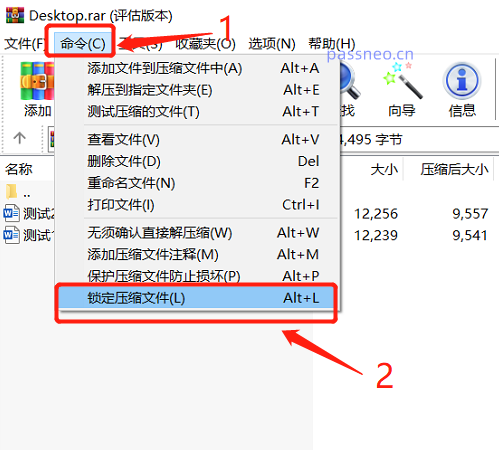 Selepas tetapan selesai, anda dapat melihat bahawa [Tambah] dan [Padam] pada kad pemilihan menu tidak boleh diklik, yang bermaksud fail tidak boleh ditambah atau dipadamkan daripada pakej termampat.
Selepas tetapan selesai, anda dapat melihat bahawa [Tambah] dan [Padam] pada kad pemilihan menu tidak boleh diklik, yang bermaksud fail tidak boleh ditambah atau dipadamkan daripada pakej termampat.
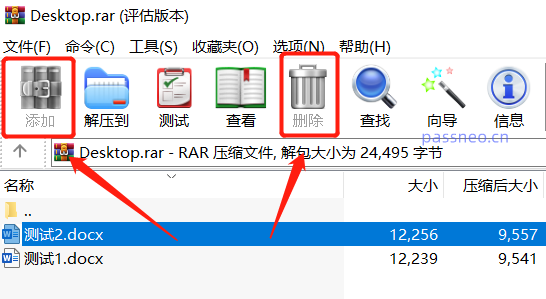 Jika anda mengubah suai fail dalam pakej termampat, kotak dialog [WinRAR: Maklumat Diagnostik] akan muncul, menggesa "Fail mampat yang dikunci tidak boleh diubah suai."
Jika anda mengubah suai fail dalam pakej termampat, kotak dialog [WinRAR: Maklumat Diagnostik] akan muncul, menggesa "Fail mampat yang dikunci tidak boleh diubah suai."
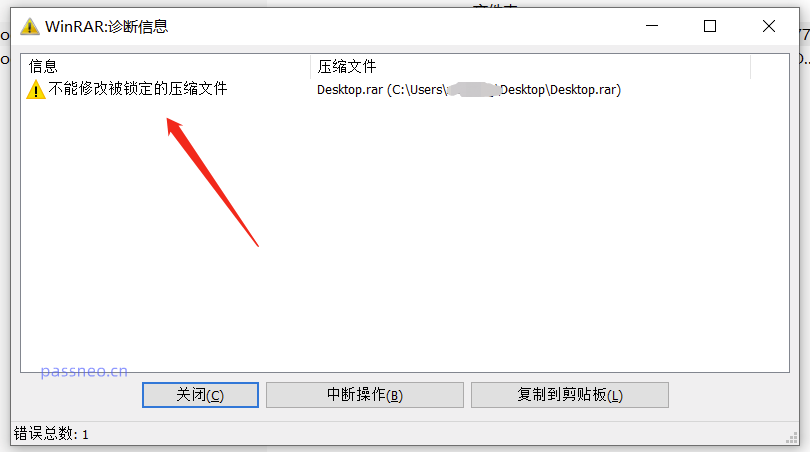
Mula-mula, buka perisian penyahmampatan WinRAR, cari direktori di mana fail mampat yang rosak terletak, dan kemudian klik [Repair Compressed File] dalam senarai tab menu [Tools]
Kotak dialog [Repair] akan muncul, pilih direktori simpanan fail yang dibaiki dan format fail yang dimampatkan, dan akhirnya klik [OK] untuk memulakan pembaikan.
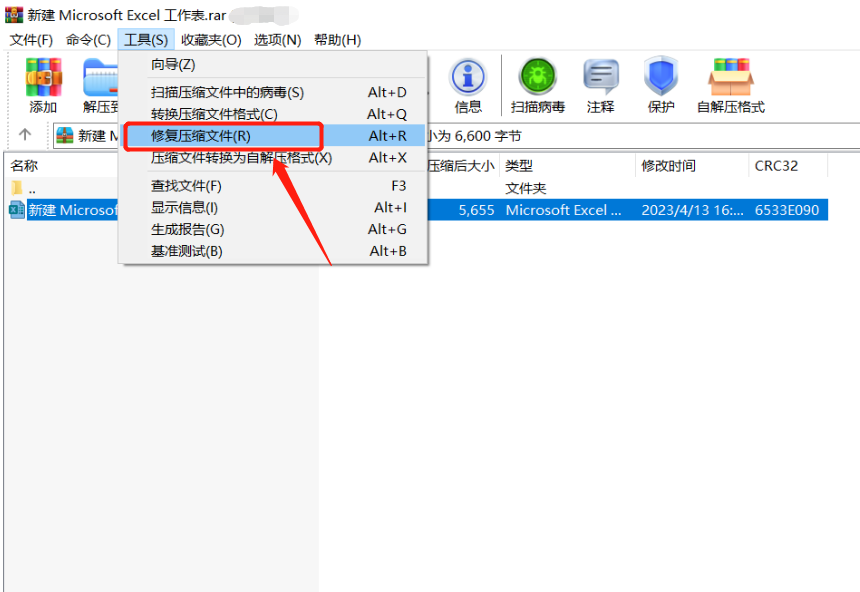
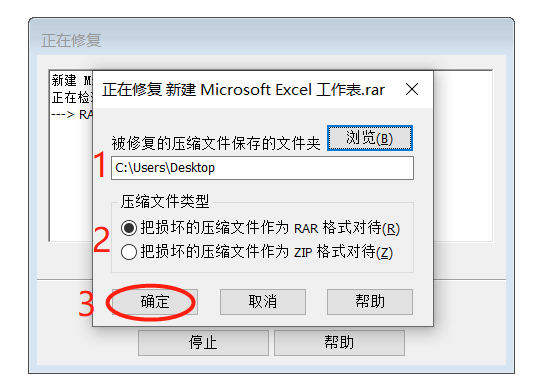
Mengikut keperluan yang berbeza, WinRAR boleh menetapkan "kata laluan satu kali" dan "kata laluan penyulitan automatik kekal". Mari kita lihat tetapan khusus di bawah.
Kata laluan tunggal:
Dalam halaman [Nama Fail dan Parameter Termampat] pada fail yang dimampatkan, klik [Set Password], kemudian masukkan kata laluan yang anda ingin tetapkan dalam halaman pop timbul [Enter Password] Selepas mengklik [OK], fail akan dimampatkan dengan kata laluan.
Pakej termampat dengan set "kata laluan satu kali" Jika ia tidak lagi diperlukan kemudian, ia tidak boleh dibatalkan terus Fail hanya boleh dinyahmampatkan melalui perisian WinRAR (proses penyahmampatan memerlukan memasukkan kata laluan yang ditetapkan). dan kemudian dimampatkan ke dalam pakej yang dimampatkan tanpa kata laluan.
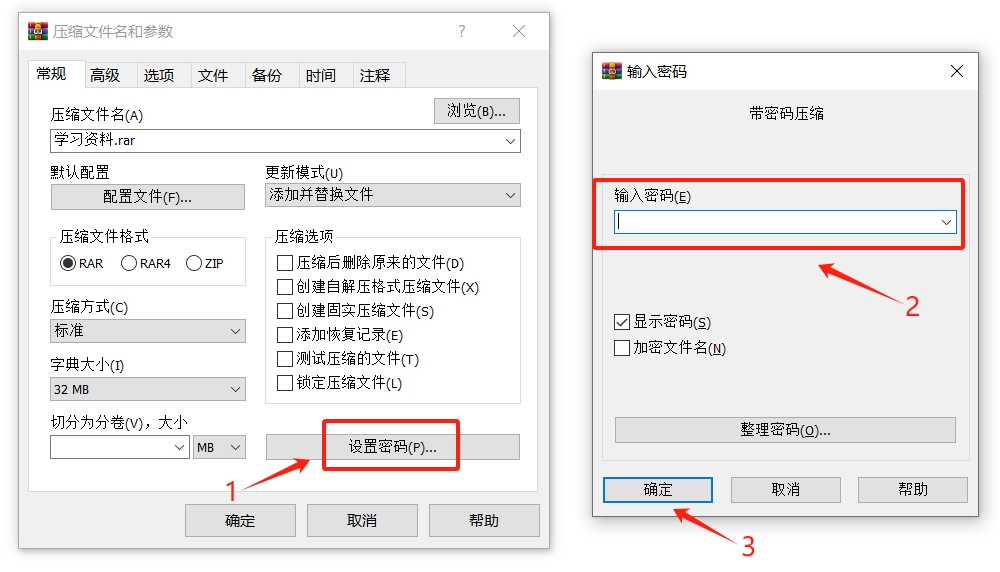
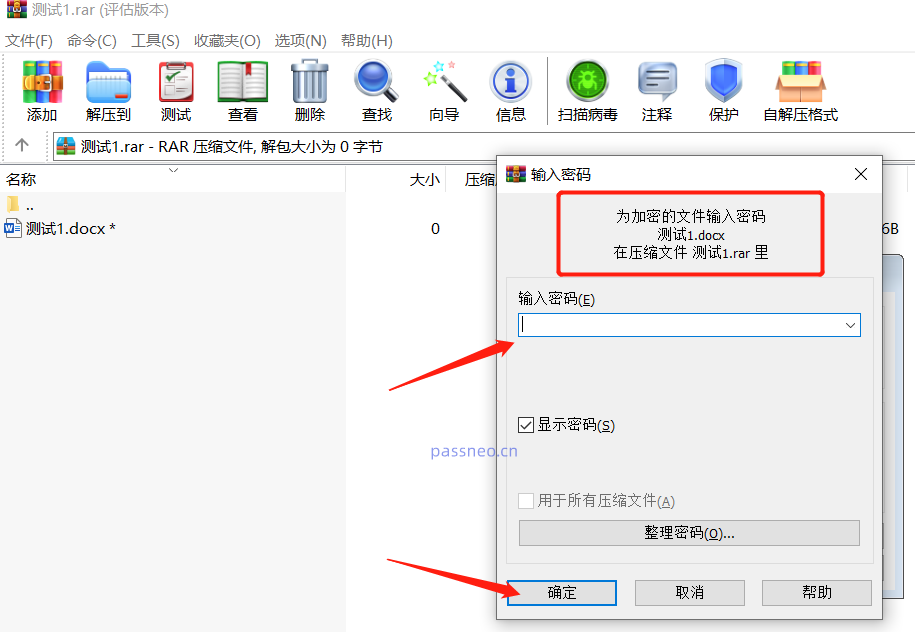 Kata laluan disulitkan secara kekal secara automatik:
Kata laluan disulitkan secara kekal secara automatik:
Selepas WinRAR menetapkan "Penyulitan Automatik", kata laluan lalai akan ditetapkan secara automatik setiap kali fail dimampatkan Operasi ini akan diteruskan selagi ia tidak dibatalkan.
Mula-mula buka perisian penyahmampatan WinRAR dan cari [Tetapan] dalam senarai [Pilihan] pada tab menu
Selepas halaman [Settings] muncul, klik [Create Default Configuration] dalam senarai tab [Compression]
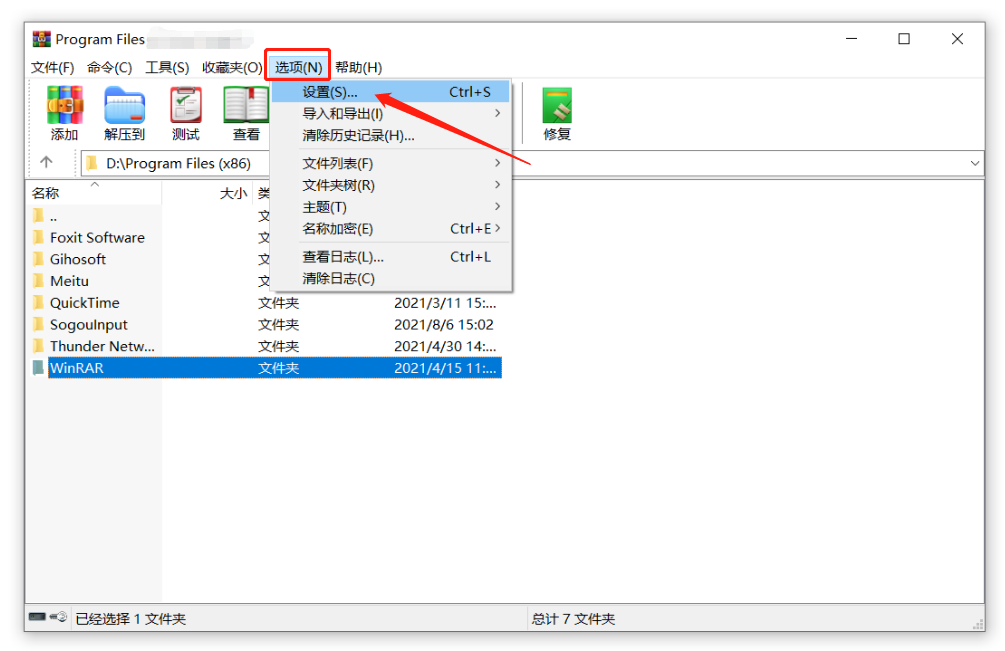
Halaman yang sama seperti menetapkan "Kata Laluan Tunggal" akan muncul Selepas mengklik [Set Password], masukkan kata laluan yang anda ingin tetapkan pada halaman baharu, kemudian klik [OK], dan kemudian klik OK pada halaman seterusnya .
Dengan cara ini, setiap kali anda menggunakan WinRAR untuk memampatkan fail, ia akan disulitkan secara automatik dan kata laluan yang dimasukkan akan ditetapkan secara automatik. 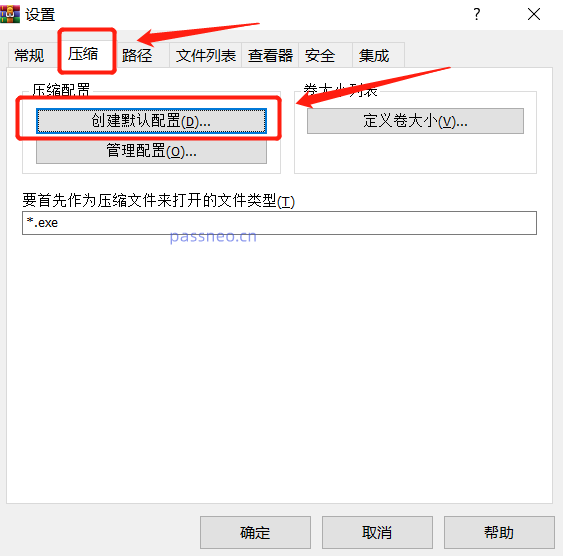
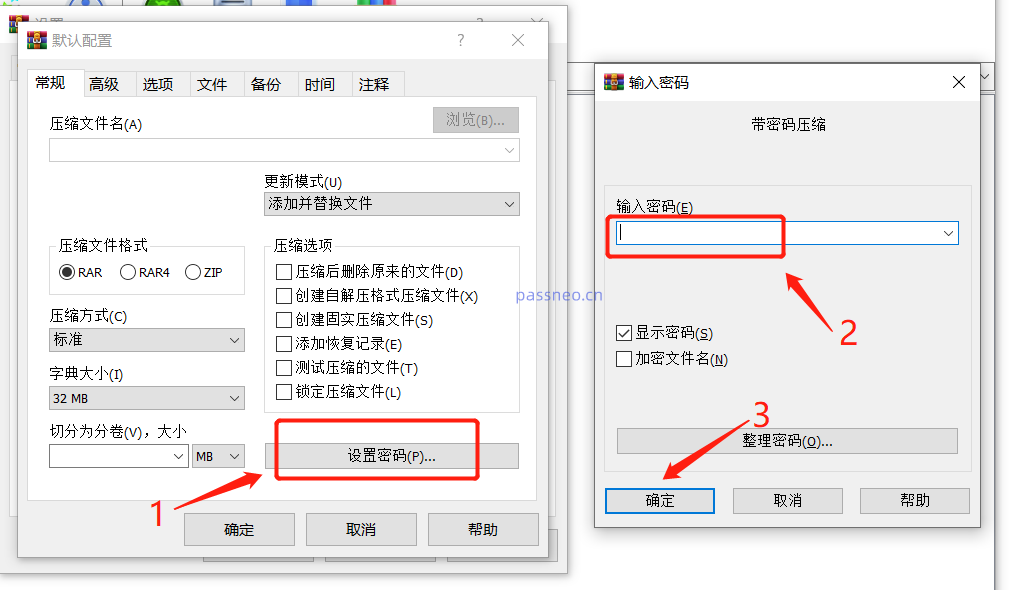 Jika penyulitan automatik tidak lagi diperlukan pada masa hadapan, bagaimana untuk membatalkannya?
Jika penyulitan automatik tidak lagi diperlukan pada masa hadapan, bagaimana untuk membatalkannya?
Mula-mula, buka perisian WinRAR, dan kemudian ikuti langkah yang ditetapkan di atas, klik [Pilihan] → [Tetapan] → [Mampatan] → [Buat Konfigurasi Lalai] → [Tetapkan Kata Laluan] Selepas kotak dialog [Masukkan Kata Laluan] muncul, gunakan Pilih medan teks dengan tetikus dan tekan kekunci Enter pada papan kekunci "penyulitan automatik" WinRAR akan dibatalkan.
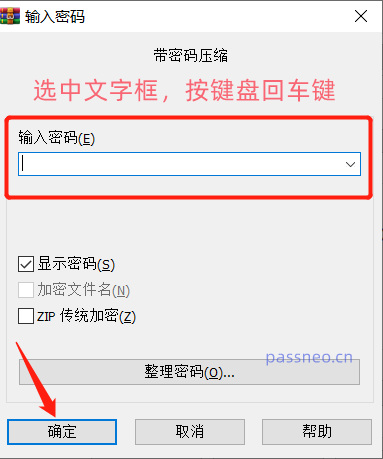 Nota:
Nota:
Ada dua perkara lagi yang perlu kita ambil perhatian di sini.
Selepas "Penyulitan Automatik" perisian WinRAR dibatalkan, kata laluan untuk pakej termampat yang asalnya ditetapkan dengan kata laluan melalui "Penyulitan Automatik" masih wujud dan tidak akan dipadamkan secara automatik.
Perkara lain ialah untuk pakej termampat dengan set "kata laluan", anda mesti mengingati atau menyimpan kata laluan, kerana jika anda terlupa kata laluan, anda tidak akan dapat menyahmampat fail, dan anda tidak akan dapat mendapatkannya melalui WinRAR. Dalam kes ini, anda boleh mencuba alat pakej mampatan yang berkaitan, seperti alat yang digunakan oleh editor dalam gambar di bawah, yang boleh membantu kami mendapatkan semula "kata laluan terbuka" bagi pakej yang dimampatkan.Terdapat alatan berbeza untuk format fail termampat yang berbeza. Alat Zip menyokong fail termampat dalam format Zip dan 7Z, dan alat RAR menyokong fail termampat dalam format RAR.
Alat Pemulihan Kata Laluan ZIP Lembu Pepsi:
Alat Pemulihan Kata Laluan RAR Pepsi Niu:
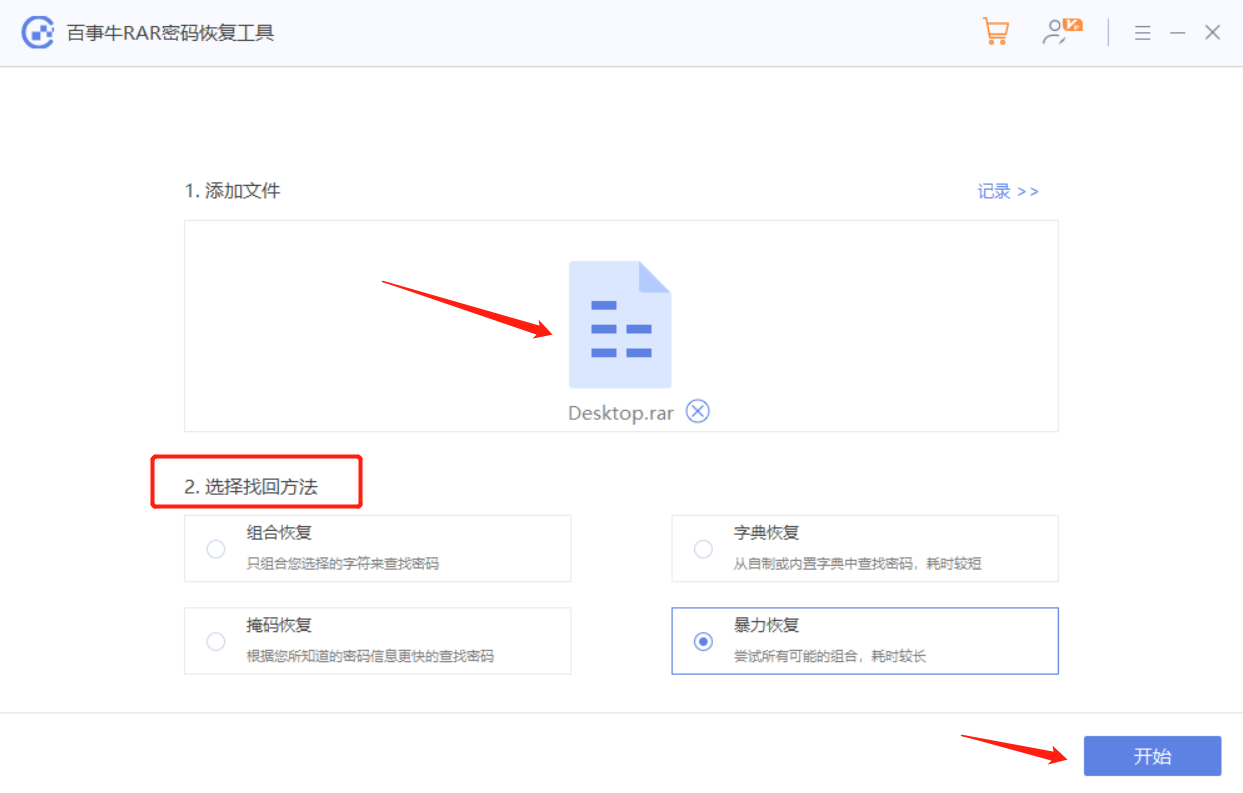
Kedua-dua alat menyediakan 4 kaedah pengambilan Pilih kaedah yang sesuai mengikut situasi anda sendiri, dan kemudian ikut arahan.
Atas ialah kandungan terperinci Panduan terperinci untuk menggunakan perisian penyahmampatan WinRAR. Untuk maklumat lanjut, sila ikut artikel berkaitan lain di laman web China PHP!
Artikel berkaitan
Lihat lagi- Penjelasan terperinci tentang cara membuka dan membaca fail CSV
- Langkah dan langkah berjaga-jaga untuk membuka dan memproses fail format CSV
- Kaedah dan petua untuk membuka fail CSV: Sesuai untuk pelbagai perisian
- Panduan ringkas untuk manipulasi fail CSV
- Belajar untuk membuka dan menggunakan fail CSV dengan betul

